دليل مستخدم Dr.Fone لـ Dr.Fone Air
تعرف على كيفية استخدام Dr.Fone Air لإدارة هاتفك الذكي ونقله وعكسه عبر الإنترنت. ابدأ رحلتك مع Dr.Fone Air الآن.
كيفية عرض أجهزة Android / iOS على جهاز الكمبيوتر باستخدام Dr.Fone Air؟
هل لديك مقطع فيديو تريد عرضه على مجموعة من الأشخاص على الفور؟ بدلاً من تمرير الهاتف إلى الجميع، يمكنك جعل الجهاز ينعكس على الفور على شاشة كبيرة. لتنفيذه، وجود Wondershare Dr.Fone Air يجعل الأمور أسهل في الإدارة. سيناقش هذا الدليل نظرة عامة حول كيفية القيام بذلك عكس نظام iOS إلى المتصفح و Android ، إذا لزم الأمر.
الجزء 1: عرض نسخة Android على المتصفح
نظرًا لأنك متصل بـ Wondershare Dr.Fone Air باستخدام Android على المتصفح، يمكن عكس الشاشة بسهولة. يمكنك النقر فوق خيار Screen Mirroring في الصفحة الرئيسية لـ Dr.Fone Air لبدء العملية. على العكس من ذلك، ابحث عن خيار مشابه في جهاز Android أثناء استخدام تطبيق رابط Dr.Fone.
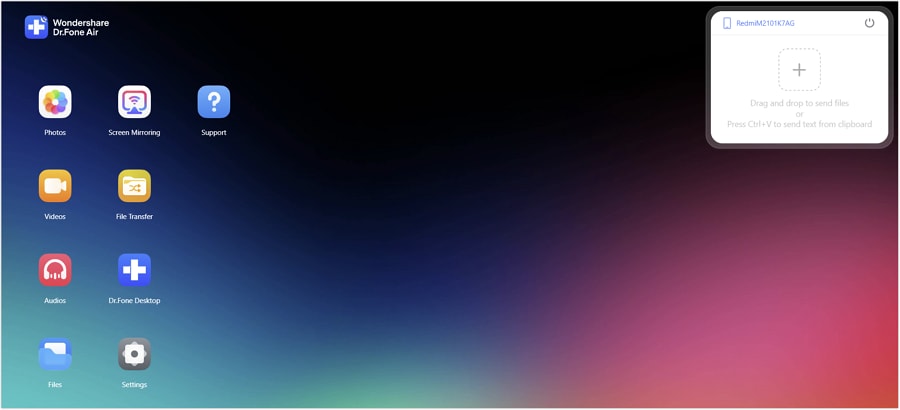
سيُطلب منك على جهاز Android تحديد خيار Start Now لنسخ جهاز Android إلى جهاز الكمبيوتر. سيبدأ الجهاز في النسخ المتطابق على متصفحك، والذي يمكن إدارته وفقًا لذلك.
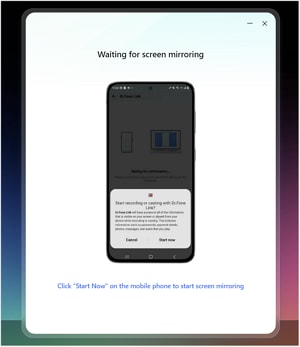
باستخدام مرآة Android، يمكنك تدوير الشاشة إذا لزم الأمر. علاوة على ذلك، يتيح لك التقاط لقطة شاشة لجهازك وإيقاف تشغيل الصوت، إذا لزم الأمر.
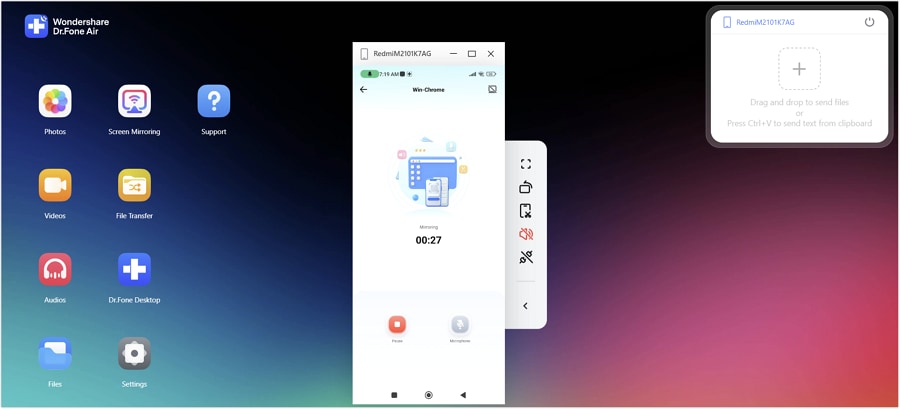
الجزء 2: عرض نظام iOS على المتصفح
افتح Dr.Fone Air في متصفحك وتابع لتأسيس اتصال جهاز iOS بالمتصفح. حدد Screen Mirroring من الخيارات المتاحة أو حاول الوصول إلى جهاز iPhone الخاص بك وافتح تطبيق رابط Dr.Fone للعثور على خيار مشابه.
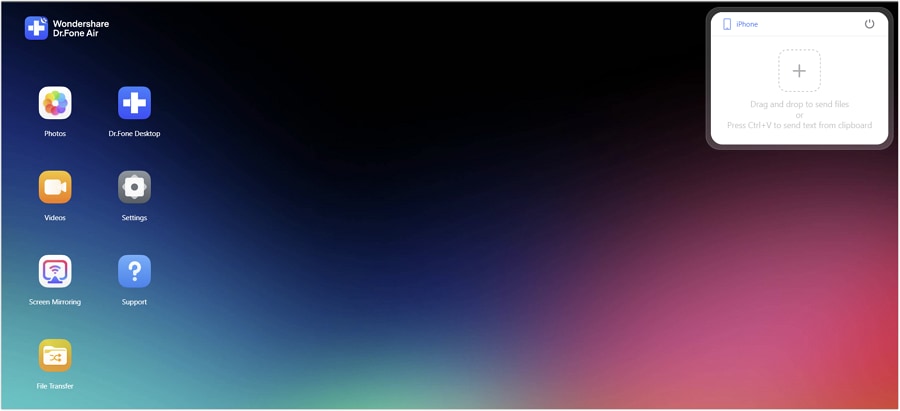
عند تحديد أي من الخيارات، ستظهر مطالبة على جهاز iPhone الخاص بك لبدء البث. بعد النقر فوق Start Broadcast الزر والاستمرار في المطالبة، ستنعكس شاشة iPhone على المتصفح باستخدام Dr.Fone.
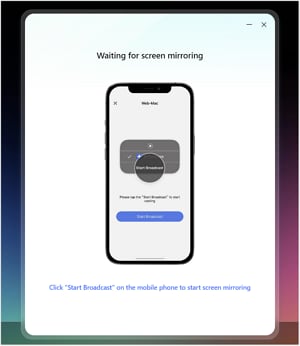
يمكنك أداء وظائف متعددة بعد النسخ المتطابق لجهاز iOS الخاص بك مع المتصفح. قم بالتناوب والتقاط لقطة شاشة وتحكم بجهازك المنعكس مع Dr.Fone Air.
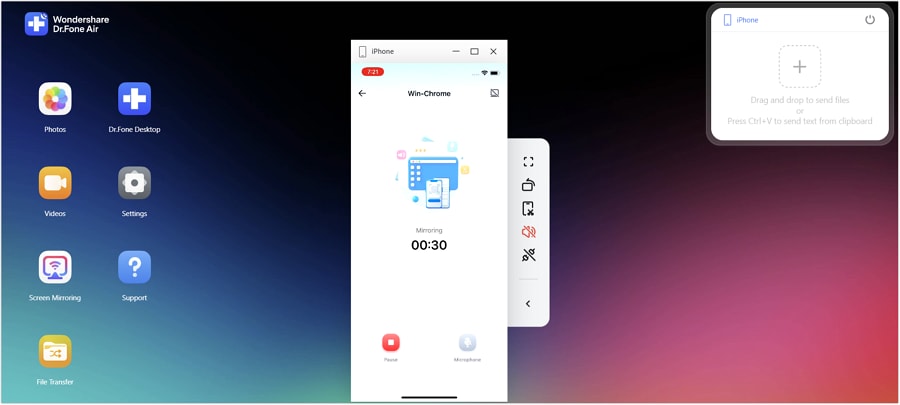
هل تحتاج مساعدة؟
قد تجد إجابة سؤالك في الأسئلة الشائعة أو المعلومات الإضافية أدناه:


